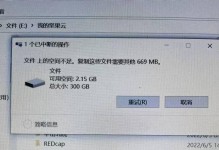随着电子表格在工作和生活中的广泛应用,学会修改电脑表格已成为必备技能之一。本文将为您介绍一些简单的修改技巧,帮助您提升工作效率,让您的电脑表格制作更加得心应手。
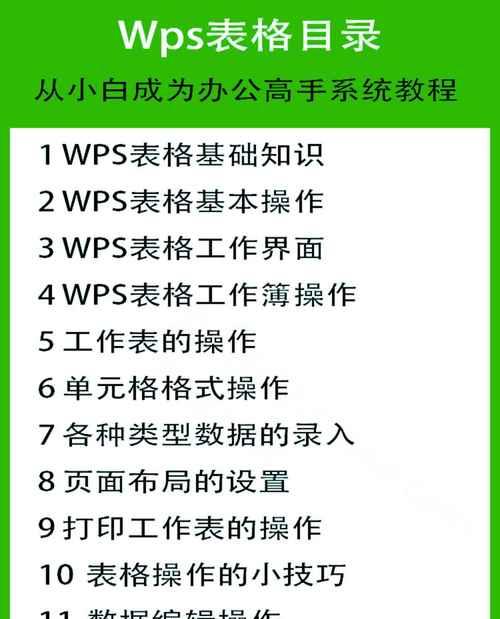
1.使用筛选功能进行数据过滤
通过使用筛选功能,可以快速筛选出需要的数据,方便进行分析和处理。点击数据菜单中的“筛选”,选择需要筛选的条件,即可快速过滤出符合要求的数据。

2.利用排序功能对数据进行排序
排序功能可以将数据按照特定的规则进行排序,使数据更加有序。在数据菜单中选择“排序”,选择需要排序的列和排序规则,即可快速对表格进行排序。
3.使用函数计算表格中的数据
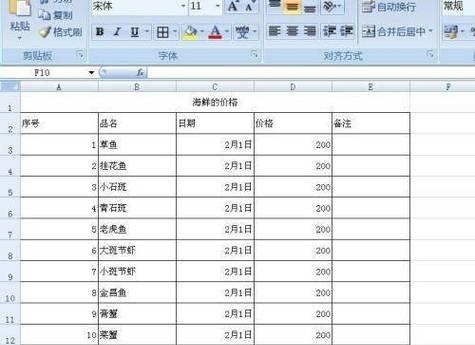
在表格中使用函数可以快速进行复杂的计算。通过在单元格中输入函数公式,并按下回车键,即可得到计算结果。常用函数包括SUM(求和)、AVERAGE(平均值)和COUNT(计数)等。
4.设置数据验证规则
通过设置数据验证规则,可以限制数据的输入范围,保证数据的准确性。点击数据菜单中的“数据验证”,选择需要验证的数据范围和验证条件,即可限制输入的数据符合指定规则。
5.格式化表格样式
通过对表格进行格式化,可以美化表格的外观,提高可读性。在开始菜单中选择“样式”,选择合适的样式和颜色,即可快速为表格添加各种样式。
6.插入图表进行数据可视化
通过插入图表,可以将数据以图形方式展示,更加直观地呈现数据分析结果。选择需要展示的数据范围,点击插入菜单中的“图表”,选择合适的图表类型,即可快速生成图表。
7.进行条件格式设置
通过条件格式设置,可以根据条件为表格中的数据添加不同的格式,使重点数据更加突出。点击开始菜单中的“条件格式”,选择需要设置格式的数据范围和格式规则,即可快速实现条件格式设置。
8.制作筛选器和下拉列表
通过制作筛选器和下拉列表,可以方便地选择特定的数据项。点击数据菜单中的“数据工具”,选择需要设置筛选器或下拉列表的列,即可快速生成筛选器或下拉列表。
9.使用快捷键提高操作速度
掌握一些常用的快捷键,可以大大提高操作速度。例如Ctrl+C复制、Ctrl+V粘贴、Ctrl+Z撤销等。多练习使用快捷键,可以更加高效地完成表格修改操作。
10.隐藏和显示列、行和工作表
隐藏和显示列、行和工作表可以使表格更加简洁,突出重点信息。选中需要隐藏或显示的列、行或工作表,点击格式菜单中的“隐藏”或“显示”,即可轻松实现隐藏和显示的操作。
11.进行数据透视表分析
通过数据透视表分析,可以快速对大量数据进行汇总和分析,找到数据的关联性和规律。选择需要进行数据透视表分析的数据范围,点击插入菜单中的“数据透视表”,按照向导设置参数,即可生成数据透视表。
12.保护表格内容
为了防止误操作或数据泄露,可以对表格内容进行保护。点击审阅菜单中的“保护工作表”,设置需要保护的内容和密码,即可对表格内容进行保护。
13.设置打印区域和打印样式
在打印前,可以设置打印区域和打印样式,以确保打印出的表格符合要求。选择需要打印的区域,点击文件菜单中的“打印”,设置打印参数,即可进行打印。
14.导入和导出表格数据
通过导入和导出表格数据,可以方便地与其他软件进行数据交互。点击文件菜单中的“导入”或“导出”,选择文件格式和数据范围,即可进行数据的导入和导出。
15.备份和恢复表格文件
及时备份表格文件可以避免数据丢失的风险。点击文件菜单中的“另存为”,选择备份路径和文件名,即可快速备份表格文件。在需要恢复时,只需打开备份文件即可。
通过掌握这些简单的修改技巧,您可以更加便捷地进行电脑表格制作和修改,提高工作效率。希望本文的教程能帮助到您,让您在表格制作中游刃有余。